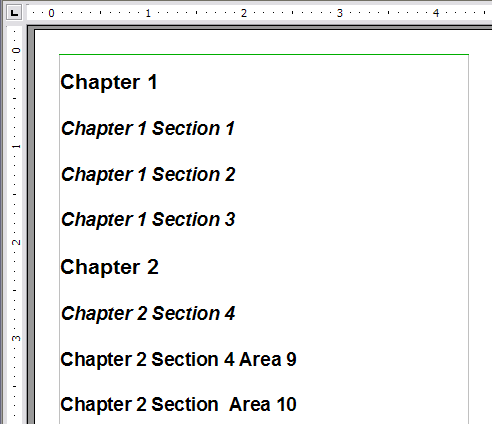Difference between revisions of "FR/Documentation/Writer Guide/Table des matieres"
m |
m |
||
| Line 20: | Line 20: | ||
* [[FR/Documentation/Writer Guide/Utilisation onglet styles|Utilisation des onglets Styles, Colonnes et Arrière-plan]] | * [[FR/Documentation/Writer Guide/Utilisation onglet styles|Utilisation des onglets Styles, Colonnes et Arrière-plan]] | ||
* [[FR/Documentation/Writer Guide/Actualisation table des matieres|Actualisation de la table des matières]] | * [[FR/Documentation/Writer Guide/Actualisation table des matieres|Actualisation de la table des matières]] | ||
| − | * [[FR/Documentation/Writer Guide/Index | + | * [[FR/Documentation/Writer Guide/Index lexical|Index lexical]] |
* [[FR/Documentation/Writer Guide/Personnalisation entrees|Personnalisation des entrées de l'index]] | * [[FR/Documentation/Writer Guide/Personnalisation entrees|Personnalisation des entrées de l'index]] | ||
* [[FR/Documentation/Writer Guide/Personnalisation apparence|Personnaliser l'apparence de l'index]] | * [[FR/Documentation/Writer Guide/Personnalisation apparence|Personnaliser l'apparence de l'index]] | ||
Revision as of 17:37, 21 May 2009
- Table des matières
- Personnalisation de la table des matières
- Utilisation de l'onglet Index/Table
- Utilisation de l'onglet Entrées
- Utilisation des onglets Styles, Colonnes et Arrière-plan
- Actualisation de la table des matières
- Index lexical
- Personnalisation des entrées de l'index
- Personnaliser l'apparence de l'index
- Actualisation d'un index
- Autres types d'index
- Bibliographies
- Création d'une base de données de bibliographie
- Ajout d'une citation au document
- Formatage de la bibliographie
- Définition d'un style de paragraphe de bibliographie
- Actualisation et édition d'une bibliographie existante
La fonction de table des matières vous permet de créer une table des matières automatique à partir des titres du document. Avant de commencer, assurez-vous que les titres et les styles sont cohérents. Par exemple, vous pouvez utiliser le style Titre 1 pour les titres de chapitre et les styles Titre 2 et Titre 3 pour les sous-titres de chapitre.
Cette section vous montre comment :
- Créer rapidement une table des matières en utilisant les paramétrages par défaut.
- Personnaliser une table des matières.
Créer rapidement une table des matières
Alors que les tables des matières sont complètement personnalisables dans Writer, la plupart du temps vous trouverez les paramétrages par défaut suffisant. Créer rapidement une table des matières est assez simple :
- Lorsque vous créez le document, utilisez les styles de paragraphes suivants (tels que titres de chapitre et de section) : Titre1, Titre2 et Titre3. Ce sont ceux qui vont apparaître dans la table des matières. Vous pouvez utiliser des niveaux de titres supplémentaires, mais le paramétrage par défaut est d'utiliser les trois premiers niveaux dans la table de matières. Si vous utilisez les styles par défaut, vous obtiendrez le résultat montré dans la figure ci dessous.
- Placez le curseur à l'endroit où vous souhaitez insérer la table des matières.
- Sélectionnez Insertion > Index et tables > Index et tables.
- Ne modifiez rien dans la boîte de dialogue Insérer un index/une table. Cliquez sur OK. Le résultat obtenu ressemble à celui de la figure ci dessous.
Si vous ajoutez ou supprimez du texte (et que les titres sont déplacés sur des pages différentes) ou si vous ajoutez, supprimez ou modifiez des titres, vous devez actualiser la table des matières. Pour ce faire :
- Placez le curseur à l'intérieur de la table des matières.
- Faites un clic avec le bouton droit et sélectionnez Actualiser l'index à partir du menu contextuel.
| Content on this page is licensed under the Creative Common Attribution 3.0 license (CC-BY). |